Cách tắt thông báo Facebook trên Google Chrome
Nhiều người dùng Chrome phàn nàn rằng, thông báo Facebook trên Chrome luôn xuất hiện dày đặc và gây khó chịu sau khi họ vào Facebook trên Chrome. Thực tế thì do ...
Nhiều người dùng Chrome phàn nàn rằng, thông báo Facebook trên Chrome luôn xuất hiện dày đặc và gây khó chịu sau khi họ vào Facebook trên Chrome. Thực tế thì do người dùng đã set quyền thông báo Facebook trên Chrome nên gây ra tình trạng này, nhưng người dùng cũng có thể dễ dàng tắt thông báo trên Google Chrome bằng cách loại bỏ chúng khỏi danh sách các ứng dụng được phép thông báo.
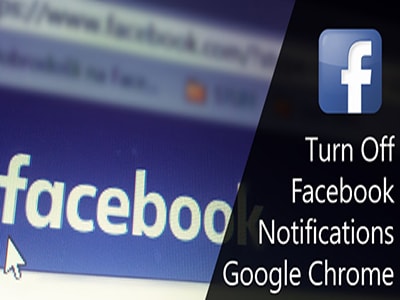
Hướng dẫn tắt thông báo Facebook trên Google Chrome
Sau khi thực hiện thủ thuật này, bạn có thể vào Facebook thoải mái mà không lo nhận những thông báo phiền toái xuất hiện trên Chrome nhé.
Bước 1: Truy cập biểu tượng menu trên Chrome > chọn Settings.
Hoặc bạn cũng có thể truy cập nhanh bằng cách nhập dòng lệnh sau lên thanh địa chỉ của Chrome, đó là: chrome://settings và nhấn Enter.
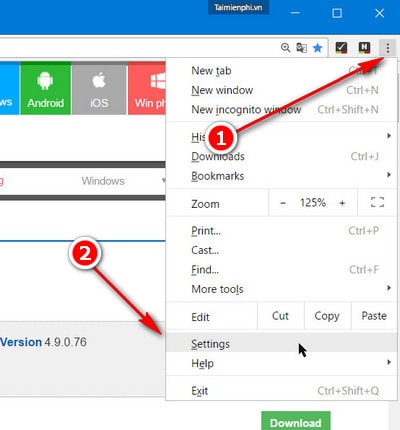
Bước 2: Kéo xuống và chọn Show Advanced Settings (Hiển thị cài đặt nâng cao).
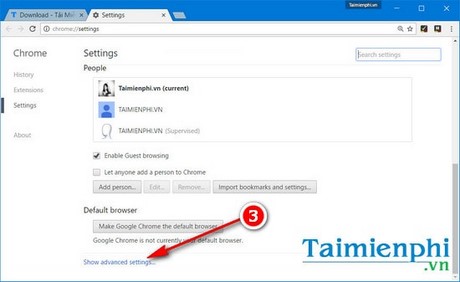
Tắt thông báo Facebook trên Google Chrome
Bước 3: Kéo xuống và chọn mục Privacy (Bảo mật), click chọn vào Content settings.

Cách tắt thông báo Facebook trên trình duyệt Google Chrome
Bước 4: Trong tùy chọn của Privacy, bạn kéo xuống và chọn mục Notifications (thông báo).
Trong Notifications, nếu bạn muốn tắt toàn bộ thông báo của tất cả ứng dụng và dịch vụ liên kết khi mở trên Chrome, bạn chọn mục Do not allow any site to show notifications nhé.

Cách tắt thông báo Facebook trên Chrome
Tuy nhiên nếu chỉ muốn tắt thông báo Facebook trên Google Chrome làm phiền, bạn hãy chỉ chọn mục Notification exceptions.
Bước 5: Nếu như chưa có địa chỉ Facebook, bạn nhập theo địa chỉ URL của Facebook là: https://www.facebook.com/ vào mục “example”.
Sau đó chuyển giá trị Allow >Block trong tùy chọn Behavior ở bên cạnh.

Loại bỏ thông báo Facebook trên Google Chrome
Nhấn Done để hoàn tất.
Như vậy là bạn đã có thể tắt thông báo Facebook trên Google Chrome rồi đó, thủ thuật này sẽ rất hữu dụng dành cho người dùng thường xuyên vào Facebook trên Chrome. Đặc biệt ngay cả khi vào Facebook trên Cốc Cốc, Firefox hoặc Opera, những trình duyệt web tốt nhất hiện nay, người dùng cũng có thể áp dụng những cách tương tự để tắt thông báo Facebook trên Firefox hoặc Cốc Cốc nhé.
Không chỉ là một trong những trình duyệt web tốt nhất hiện nay, Google Chrome còn nổi bật ở khả năng tùy biến, hỗ trợ kho extension khổng lồ, tốc độ nhanh và hơn hết còn hỗ trợ chặn quảng cáo trên YouTube thông qua extension hỗ trợ. Nếu bạn đang dùng trình duyệt Chrome, bạn cũng nên tìm hiểu một số phím tắt Chrome để phục vụ cho quá trình sử dụng cũng như tối ưu hóa trải nghiệm người dùng nhé.
http://thuthuat.taimienphi.vn/cach-tat-thong-bao-facebook-tren-google-chrome-9183n.aspx
Ngoài Facebook còn rất nhiều trang web, dịch vụ trực tuyến khác yêu cầu bật thông báo khi người dùng truy cập vào, chính vì thế thủ thuật Chặn yêu cầu hiển thị thông báo trên trình duyệt mà Taimienphi đã giới thiệu, sẽ giúp các bạn không gặp vấn đề phiền hà này nữa, mời các bạn tham khảo bài viết Chặn yêu cầu hiển thị thông báo trên trình duyệt để có cách chặn triệt để nhất.
